
MetaTrader 簡化版 - 掌握 MT4/MT5 而不需要複雜性
初學者友好的指南,了解 MetaTrader 的基本功能,從基本導航到使用智能交易系統進行自動化交易。
MetaTrader 簡化版
入門
MetaTrader 乍看之下可能令人生畏 - 有這麼多按鈕、視窗和功能!但別擔心,您不需要一次掌握所有內容。本指南專注於您實際會使用的基本功能,使 MetaTrader 4 和 MetaTrader 5 更加平易近人。
這兩個平台已經存在多年,功能極其強大,但我們將堅持對理解我們的產品組合最重要的內容。對於深入的技術內容,您可以隨時查看製造商的網站或我們在本指南中包含的外部資源。
理解視圖 - 您的 MetaTrader 工作空間
將 MetaTrader 的「視圖」想像為您交易駕駛艙中的不同面板。每個都有特定的目的,最棒的是?您可以根據需要打開或關閉它們!
要自訂您的工作空間,只需前往 View 選單並切換您想看到的內容:
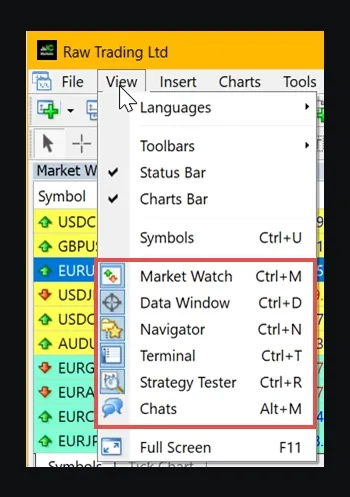
以下是啟用所有視圖的 MetaTrader(內容很多,但不要驚慌!):
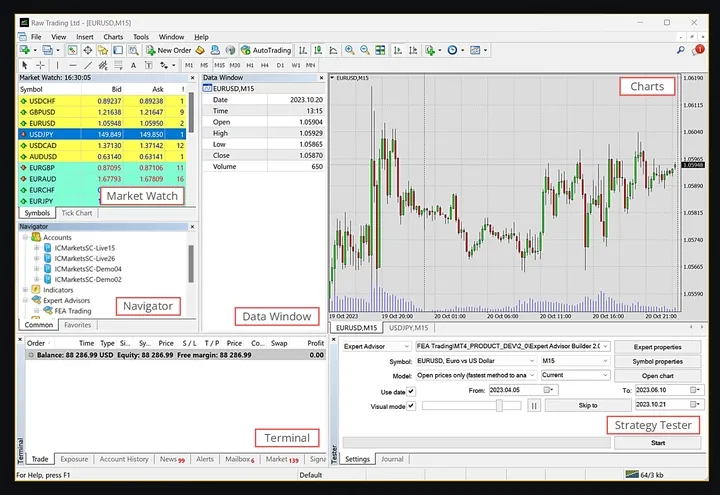
專業提示:大多數經紀商會稍微自訂 MetaTrader,但核心視圖保持不變。如果您只是測試策略,您可能只需要策略測試器視圖。保持簡單!
市場報價 - 您的價格儀表板
這是您的即時價格資訊!市場報價視窗顯示即時報價、價格統計資料,甚至迷你 tick 圖表。這就像有一個股票行情顯示器,但更酷。
顏色也講述了一個故事 - 它們顯示價格相對於上次更新是上漲、下跌還是保持不變。請記住:如果一個符號在這裡被隱藏,您就不能在測試或附加應用程式中使用它。
想開啟新圖表?只需從市場報價拖放一個符號。簡單!
了解更多:
- Market Watch - Trading Operations - MetaTrader 5 Help
- Market Watch - User Interface - MetaTrader 4 Help
- MetaTrader 4 Standard Toolbar - Market Watch window
- How to open a new chart window on Metatrader?
資料視窗 - 細節偵探
資料視窗就像為您的圖表配備了放大鏡。它顯示細緻的詳細資訊:開盤價、最高價、最低價、收盤價、時間戳記,以及游標所指位置的指標值。
這純粹是資訊性的 - 您不能從這裡交易,但它對分析非常有用。右鍵點擊可訪問複製資料或調整顯示等選項。
更多資訊:
導航器 - 您的控制中心
導航器就像您的檔案櫃 - 它組織您的所有帳戶、指標、智能交易系統和自訂工具。按 Ctrl+N 快速開啟,或在 View 選單中找到它。
它以樹狀結構組織,使您輕鬆找到所需內容。您甚至可以直接從這裡創建新檔案或資料夾!
有用的連結:
- Navigator - User Interface - MetaTrader 4 Help
- Navigator - Workspace - MetaEditor Help - MetaTrader
- MetaTrader 4 Standard Toolbar - Navigator
終端機 - 您的交易指揮中心
終端機視窗就像您交易的任務控制。它顯示您的未平倉交易、帳戶餘額、新聞、交易歷史、警報等。使用 Ctrl+T 或通過 View 選單訪問它。
它被組織成標籤 - 交易、帳戶歷史、新聞、警報等。每個標籤為您提供有關交易活動的不同資訊。
了解更多:
- Metatrader 4 Tip: How to use the Terminal Window
- Terminal - User Interface - MetaTrader 4 Help
- Trade - Terminal - User Interface - MetaTrader 4 Help
策略測試器 - 您的時光機
這就是魔法發生的地方!策略測試器讓您使用歷史資料測試您的智能交易系統。將其視為時光機,顯示您的策略在過去的表現如何。
它根據歷史報價運行虛擬交易,在冒真金白銀風險之前給您寶貴的見解。不同的測試模式讓您根據需要平衡速度與準確性。
更多詳情:
- MetaTrader 5 Built-in Trading Strategy Tester
- How to use Strategy tester in Metatrader
- Strategy Tester to check the robot before real trading - MetaTrader 4
圖表視窗 - 行動發生的地方
您的圖表是您將花費大部分時間的地方!每個圖表顯示特定工具和時間框架的價格資料。您可以開啟多個圖表,並使用底部的標籤在它們之間切換。
想要新圖表?只需從市場報價將符號拖到您的工作空間。您可以將圖表排列為平鋪、層疊,或以最適合您的方式組織它們。
有用的資源:
- Chart Switching Bar - User Interface - MetaTrader 4 Help
- Arrange chart windows | MetaTrader4/5 user guide
- How to open a new chart window on Metatrader?
指標和振盪器 - 您的分析工具
指標就像在您的圖表上有一個全天候工作的分析師團隊。它們是基於價格和成交量的數學計算,幫助您做出交易決策。
振盪器是一種特殊類型的指標,顯示價格何時可能變得太高或太低。當市場沒有強勁趨勢時,它們特別有用。
添加指標超級簡單:
- 開啟 Navigator 視窗(通常在左側)
- 找到 Indicators 資料夾
- 尋找帶有已安裝指標的 Market 子資料夾
- 雙擊或將指標拖到您的圖表
您也可以前往 Insert → Indicators 按類別瀏覽:
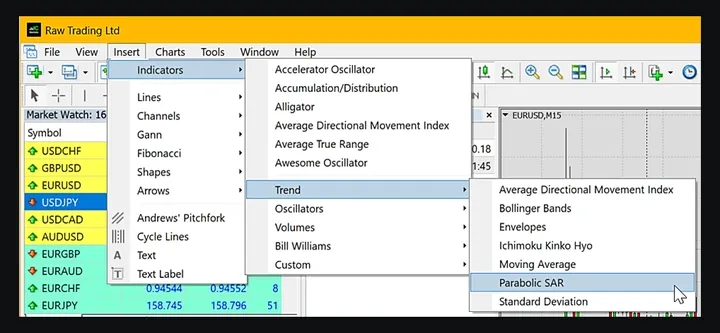
添加後,指標通常出現在主圖表上,而振盪器通常在下方獲得自己的單獨視窗。要管理它們,右鍵點擊您的圖表並選擇 Indicators List:
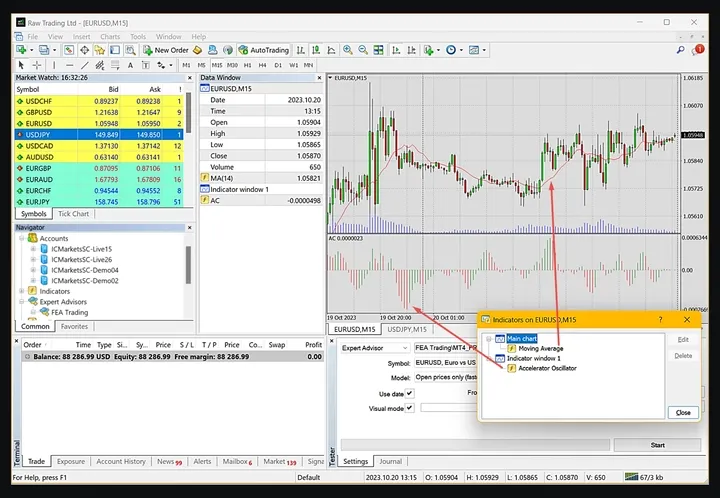
流行的工具包括移動平均線、MACD、RSI 和布林帶。不要試圖一次使用所有這些 - 從一兩個開始,學習它們的工作方式!
了解更多:
- MetaTrader 4: The Role of Indicators and Oscillators
- MT4 forex indicators in MetaTrader Market - MQL5
- Oscillators - Technical Indicators - MetaTrader 5
實盤與模擬交易 - 熟能生巧
大多數經紀商讓您輕鬆分辨您正在使用哪種類型的帳戶。在導航器中查看 - 實盤帳戶通常在伺服器名稱中有「live」,而模擬帳戶包括「demo」:
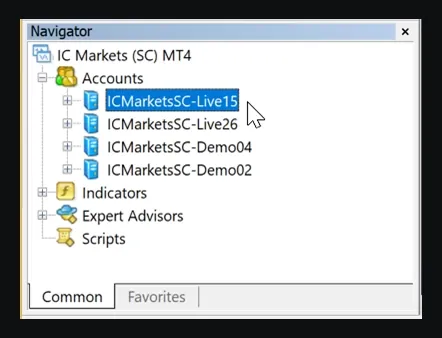
模擬交易:使用虛擬資金,因此您可以無風險地練習。執行通常是即時的,並且價格正是您想要的。非常適合學習!
實盤交易:使用真實資金並涉及真實市場條件。您可能會遇到滑點(獲得與預期略有不同的價格),因為您需要在交易的另一邊有實際的買家和賣家。
從模擬交易開始,直到您感到舒適,然後逐漸以小金額轉向實盤交易。
更多資訊:
- What is the difference between demo and real accounts?
- Difference between demo and live MT4 accounts
- Demo Vs Live Trading 2023
使用智能交易系統進行自動化交易 - 讓機器人交易
智能交易系統(EA)就像有一個永不疲倦的交易助手!這些是可以根據預定義規則自動為您交易的程式。
您可以從 MetaTrader 市場購買 EA 或使用 MQL 程式語言創建自己的。它們根據您的策略分析市場條件並進行交易。
設定自動化交易:
- 前往 Tools → Options(或 Ctrl+O)
- 在設定中啟用 AutoTrading
- 在導航器中找到您的 EA 並將其拖到圖表上
- 尋找笑臉圖示 - 它顯示您的 EA 正在運行!
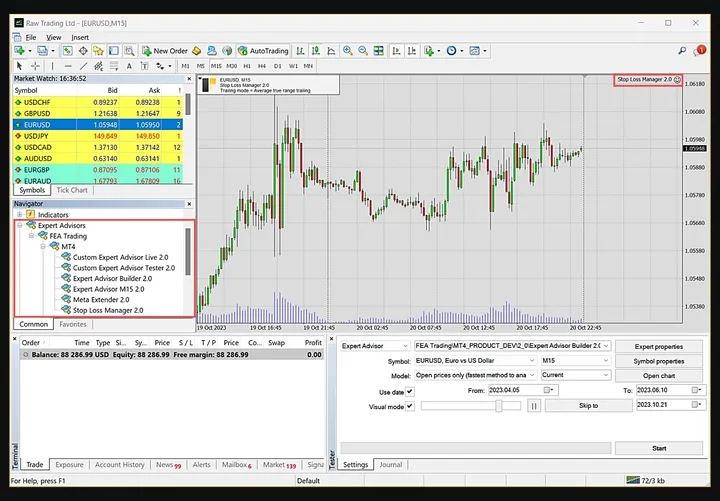
您可以在網上和 MetaTrader 市場找到免費和付費的 EA。許多提供演示版本,因此您可以在購買前測試。
重要:在使用真實資金之前,務必在模擬帳戶上徹底測試 EA!
了解更多:
- Expert Advisors (EA) Automated Trading Bots
- Setup - Expert Advisors - Auto Trading - MetaTrader 4 Help
- Expert Advisors Explained | Learn how to use EAs with MT4
- Algorithmic trading and trading robots in MetaTrader 4
MetaEditor、MQL4 和 MQL5 - 程式設計方面
MetaEditor 就像一個專門用於創建交易程式的文字處理器。它內建於每個 MetaTrader 安裝中,幫助您編寫、編輯和編譯交易應用程式。
要訪問它,前往 Tools 並選擇 MetaQuotes Language Editor:
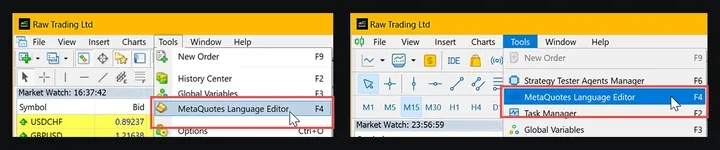
MQL4 是 MetaTrader 4 的程式語言。它基於 C++,但專門為交易應用程式設計。您可以使用它創建自訂指標、腳本和智能交易系統。
MQL5 是 MetaTrader 5 的升級版本。它提供更多功能和能力,使創建精密的交易程式變得更容易。但是,MQL5 程式無法在 MetaTrader 4 中運行。
這兩種語言都幫助您創建:
- 自訂指標
- 智能交易系統(交易機器人)
- 特定任務的腳本
- 交易函式庫
如果程式設計不是您的強項,不用擔心 - 有很多現成的解決方案可用!
資源:
- MetaEditor - Professional editor of trading applications - MetaTrader 5
- MetaEditor - MQL4 Tutorial
- MQL Programming: Complete Guide for 2021
- MQL5 vs MQL4 - The Key Differences
策略測試器深入探討 - 您的測試實驗室
策略測試器值得特別關注,因為它是如此強大的工具!它讓您看到您的交易策略使用歷史資料的表現如何。
以下是兩個版本的外觀:
MetaTrader 4:
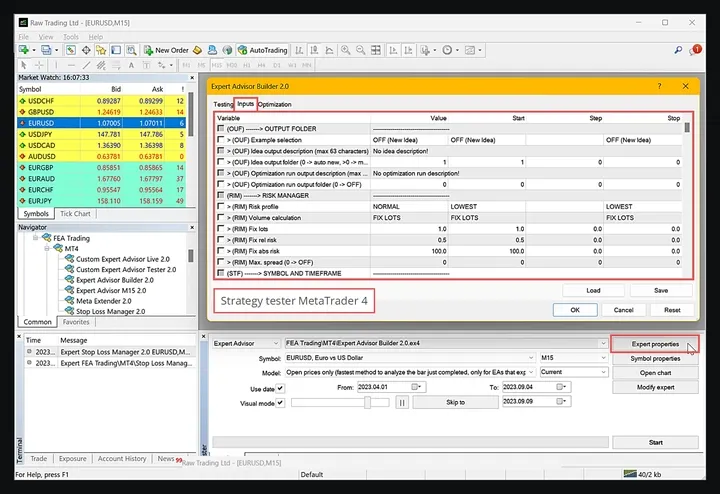
MetaTrader 5:
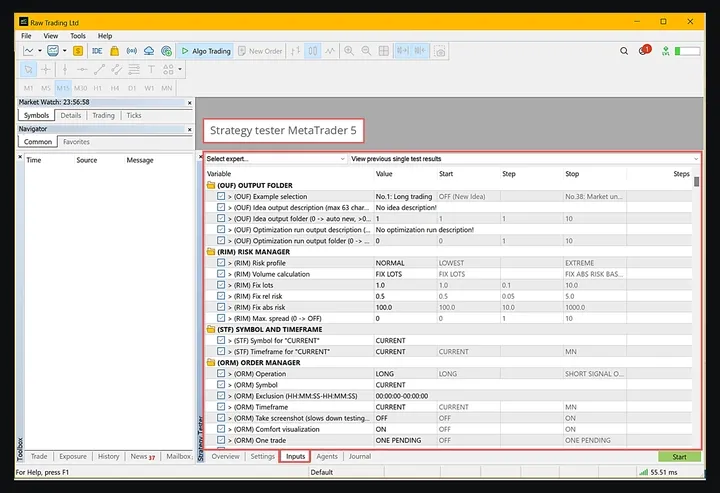
雖然兩者都運作良好,但 MetaTrader 5 的策略測試器更先進,值得推薦。
MT5 中的測試模式:
- Every tick:最準確但最慢 - 測試每個價格變動
- 1 minute OHLC:速度和準確性的良好平衡
- Open prices only:超快但粗略 - 只使用開盤價
策略測試器還幫助優化您的 EA 參數,以找到最大性能的最佳設定。
更多資訊:
- Strategy Testing - Algorithmic Trading, Trading Robots - MetaTrader 5 Help
- MetaTrader 5 Built-in Trading Strategy Tester
- How to Use Strategy Tester in MT5 to Backtest EAs
通過通知保持連接
MetaTrader 可以讓您在遠離電腦時保持資訊!您可以設定電子郵件和行動通知。
設定通知:
- 前往 Tools → Options
- 點擊 Notifications 標籤
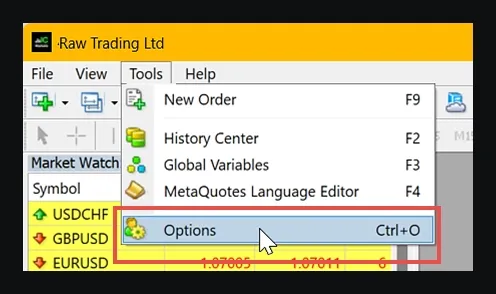
行動通知:
- 勾選 Enable Push Notifications
- 輸入您的 MetaQuotes ID(在您的行動應用程式中找到,位於 Settings → Messages)
- 您可以添加最多 4 個 MetaQuotes ID,用逗號分隔
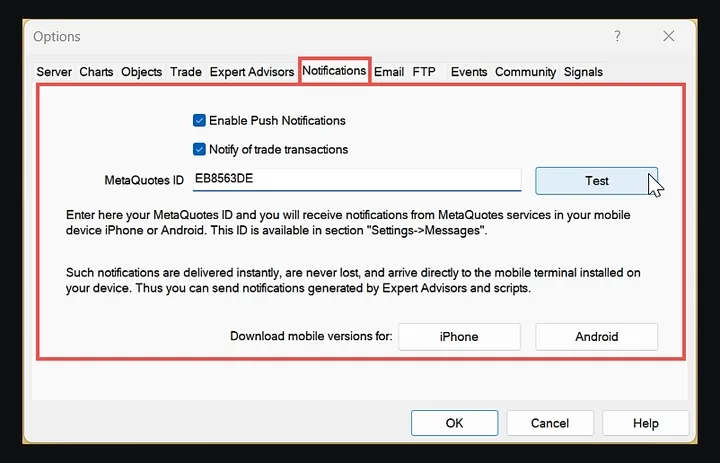
電子郵件通知: 設定您的 SMTP 電子郵件伺服器設定以接收詳細的電子郵件警報。
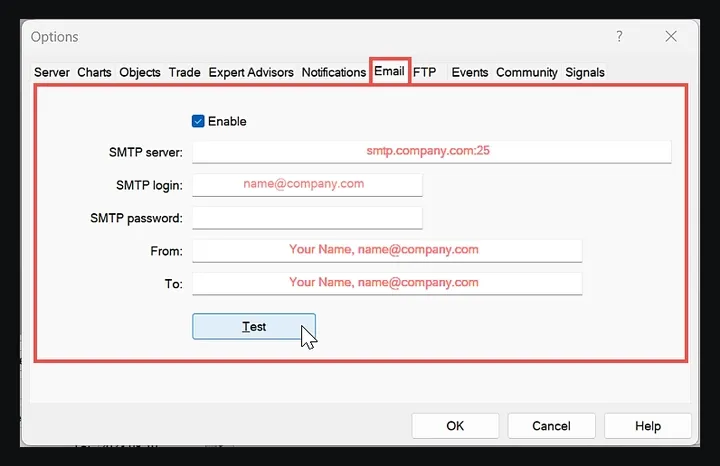
行動通知限制為 255 個字元,但會立即傳送。電子郵件通知可以包含更多詳細資訊,非常適合全面報告。
了解更多:
- Notifications - Client Terminal Settings - MetaTrader 4 Help
- How to Configure Alerts and Notifications in MetaTrader
- How to setup Email and Push Notification settings in MT4
移動交易 - 行動中的 MetaTrader
不想被綁在辦公桌前?MetaTrader 的 iOS 和 Android 行動應用程式非常強大!您幾乎可以在手機或平板電腦上做桌面版本能做的所有事情。
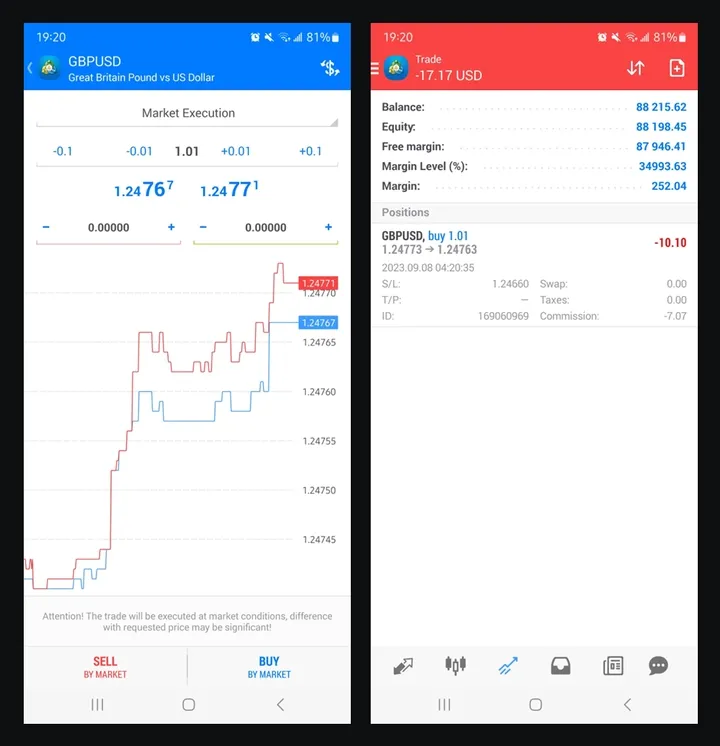
行動功能包括:
- 即時圖表和報價
- 技術指標和繪圖工具
- 訂單管理
- 帳戶監控
- 金融新聞
- 推送通知
- MQL5 社群訪問
酷功能:當您從桌面的 Help 選單下載行動應用程式時,它會記住您的伺服器設定,使設定超級簡單!
行動平台非常適合監控您的交易、檢查市場條件,或甚至在您移動時下訂單。
資源:
- Mobile Trading - MetaTrader 5 Help
- MetaTrader 5 mobile applications for iPhone/iPad and Android
- MetaTrader 4 Mobile Trading Technologies
- Download the MetaTrader 5 mobile app for Android
總結
MetaTrader 起初可能看起來壓倒性,但請記住 - 您不需要立即掌握所有內容!從基礎開始:
- 熟悉主要視圖 - 市場報價、導航器、終端機和圖表
- 在冒真實資金風險之前使用模擬帳戶練習
- 嘗試幾個指標 - 不要讓您的圖表超載
- 如果您對自動化交易感興趣,請嘗試策略測試器
- 設定通知以隨時保持資訊
關鍵是一次邁出一步。專注於理解每個功能如何幫助您的交易,並逐步建立您的專業知識。
無論您選擇 MetaTrader 4 還是 5,您都可以訪問世界上最受歡迎和最強大的交易平台之一。通過練習,今天看起來複雜的東西將成為第二天性!
請記住:本指南涵蓋了基礎知識,但 MetaTrader 還有許多更進階的功能可供您在更有經驗時探索。祝您交易愉快!